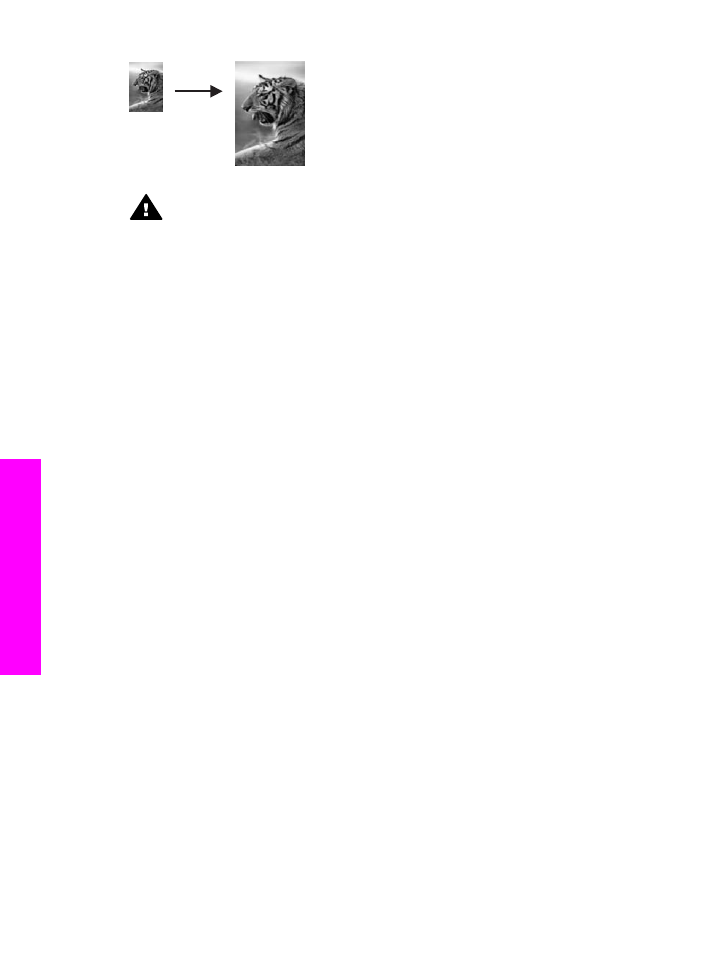
Fotoğrafı tek bir sayfaya birden çok kez kopyalama
Kopyala Menüsü
içindeki
Küçült/Büyüt
seçeneğinden bir resim boyutu seçerek bir
orijinalin birden çok kopyasını tek bir sayfaya yazdırabilirsiniz.
Kullanılabilir boyutlardan birini seçtikten sonra, fotoğrafın, giriş tepsisine
yerleştirdiğiniz kağıdı dolduracak şekilde, birden çok kopyasını yazdırmak isteyip
istemediğiniz sorulabilir.
Bölüm 7
64
HP Officejet 7300/7400 series all-in-one
Kopyalama
özelliklerini kullanma
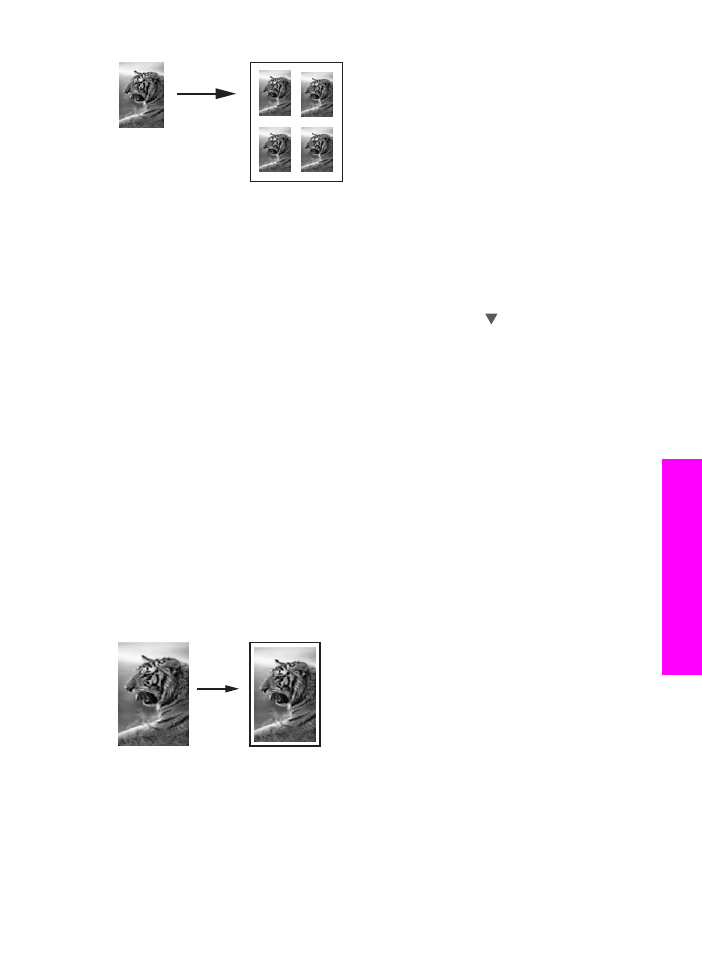
Fotoğrafı tek bir sayfaya birden çok kez kopyalamak için
1
Kağıt tepsisinde kağıt yüklü olduğundan emin olun.
2
Orijinalinizi camın sağ ön köşesine yüzü alta gelecek şekilde yerleştirin.
Fotoğrafı, uzun kenarı camın ön kenarına gelecek şekilde cama yerleştirin.
3
Kopyalama kısmında,
Küçült/Büyüt
'e ve ardından
5
'e basın.
Bu işlem,
Büyüt/Küçült
menüsünü görüntüler ve
Görüntü Boyutları
'nı seçer.
4
Fotoğrafı kopyalamak istediğiniz boyutu vurgulamak için düğmesine basın ve
sonra da
OK
düğmesine basın.
Seçtiğiniz görüntü boyutuna bağlı olarak,
Sayfada Çok?
sorusu görüntülenebilir;
bunun amacı, fotoğrafın, giriş tepsisindeki kağıdı dolduracak şekilde birden çok
kopyasını mı, yoksa yalnız tek bir kopya mı yazdırmak istediğinizi belirlemektir.
Bazı büyük resimlerde resim sayısı belirtmeniz istenmez. Bu durumda sayfaya
yalnızca bir görüntü kopyalanır.
5
Sayfada Çok?
sorusu görüntülenirse,
Evet
veya
Hayır
'ı seçin ve
OK
düğmesine
basın.
6
Kopyalama Başlat Siyah
ya da
Kopyalama Başlat Renkli
düğmelerine basın.